Как да отключите Bootloader на Google Pixel и Pixel XL
Verizon Lg G3 / / August 05, 2021
AСлед спирането на марката Nexus от Google Line Up, Google реши да създаде своя собствена марка, наречена Pixel. На 5 октомври Google представи двата си нови смартфона, наречени Google Pixel и Google Pixel XL. Днес имаме добри новини за тези, които са закупили устройството или планират да го купят. Сега можете да отключите Bootloader на Google Pixel и Pixel XL. Това ръководство е за Как да отключите Bootloader на Google Pixel и Pixel XL. Pixel Smartphone се предлага с Android 7.1 Nougat, който предлага всички нови софтуерни спецификации като Google Assistant, 3D Touch функция и т.н. Прочетете внимателно ръководството за Как да отключите Bootloader на Google Pixel и Pixel XL.

Съдържание
-
0.1 Как да отключите Bootloader на Google Pixel и Pixel XL
- 0.1.1 Спецификации на Pixel:
- 0.1.2 Спецификации на Pixel XL:
- 0.1.3 Какво е Unlock Bootloader?
- 1 СТЪПКИ ЗА ОТКЛЮЧВАНЕ НА БУТЛОЕДЪР НА GOOGLE PIXEL И PIXEL XL
Как да отключите Bootloader на Google Pixel и Pixel XL
ПРОЧЕТЕТЕ СЪЩО:
- Google Pixel XL стартира с 5,5-инчов дисплей, пълна спецификация и цена
- Google Pixel стартира с 4GB RAM, пълна спецификация и цена
- Изкоренете Google Pixel и Pixel XL с помощта на Skipsoft Android Toolkit
- Предварителна поръчка на Google Pixel XL & PIXEL; Пълна спецификация и цена
- Изтеглете изображението System Dump за Google Pixel и Pixel XL
- Как да отключите Bootloader на Google Pixel и Pixel XL
- Вземете Google Assistant на устройства с Android marshmallow 6.0 /6.0.1:
- Как можете да активирате Google Assistant на всяко устройство без пиксели, работещо под Android Nougat.
Спецификации на Pixel:
- 5,0 инча (1080 x 1920 пиксела) AMOLED капацитивен сензорен дисплей с Corning Gorilla Glass 4 Protection.
- Qualcomm MSM8996 Snapdragon 821 чипсет с четириядрен (2 × 2,15 GHz Kryo и 2 × 1,6 GHz Kryo) процесор и Adreno 530 GPU.
- 4GB RAM, 32GB / 128GB вградена памет
- Android OS, v7.1 (Нуга)
- Nano-SIM
- 4G LTE
- Сензор за пръстови отпечатъци
- 12MP задна камера с двойна LED (двутонна) светкавица
- 8MP предна камера
- Несменяема Li-Ion 2770 mAh батерия с бързо зареждане на батерията.
ПРОЧЕТЕТЕ ПОВЕЧЕ ЗА PIXEL
Спецификации на Pixel XL:
- 5,5 инча (1440 x 2560 пиксела) AMOLED капацитивен сензорен дисплей с Corning Gorilla Glass 4 Protection.
- Qualcomm MSM8996 Snapdragon 821 чипсет с четириядрен (2 × 2,15 GHz Kryo и 2 × 1,6 GHz Kryo) процесор и Adreno 530 GPU.
- 4 GB RAM, 32 GB / 128 GB вътрешна памет, разширяема памет с microSD
- Android OS, v7.1 (Нуга)
- Nano-SIM
- 4G LTE
- Сензор за пръстови отпечатъци
- 12MP задна камера с двойна LED (двутонна) светкавица
- 8MP предна камера
- Несменяема Li-Ion 3450 mAh батерия с бързо зареждане на батерията.
ПРОЧЕТЕТЕ ПОВЕЧЕ ЗА PIXEL XL
Какво е Unlock Bootloader?
Bootloader е код, който се стартира, когато включим нашето устройство. Този код инициализира част от хардуера и след това зарежда ядрото и ramdisk и стартира процеса на зареждане. Така че този процес е известен като Bootloader. Същата концепция се отнася за всички технологични неща като лаптоп, компютър, смартфони и всякакви подобни устройства. Всеки производител на OEM за Android заключва буутлоудъра, въпреки че е с отворен код. Така че, ако искате да изпробвате CUSTOM ROM, е невъзможно да заредите CUSTOM ROM без Unlock Bootloader. Така че Производителят направи политика, при която смартфонът с Unlocked Bootloader анулира гаранцията. Те искат да се придържате към Stock ROM. Отключване на Bootloader ви позволява да вкорените вашия Android смартфон, Flash TWRP и потребителски ROM по прост лесен метод.
Преди да направя методите, просто искам да ви предупредя за това. Правейки това, ще загубите гаранцията и понякога, ако не прочетете стъпките и не направите нещо нередно, може да оградите вашето устройство. Така че внимавай
ПРЕДВАРИТЕЛНО:
- Заредете телефона си до 80% или 70%
- Ще загубите гаранция, ако отключите буутлоудъра
- Отключване на Bootloader може да изтрие всички ваши данни, така че не забравяйте да направите резервно копие на вашия смартфон
- Уверете се, че сте изпълнили правилно стъпките. Не пропускайте и четете! - Ние не носим отговорност за каквито и да е щети, които нанесете на телефона си.
Какво ти е необходимо ?
- Изтеглете инструмента Minimal ADB - НАТИСНИ ТУК или Изтеглете пълната настройка на ADB за Windows / Mac тук
- Инсталирайте минималната ADB или пълна настройка на adb (снимка на екрана от инструмента Minimal ADB)

- Преди всичко активирайте Опция за разработчици
- За да активирате опцията за програмисти, отворете настройките си -> Всичко за телефона -> Сега докоснете номер на компилация 7-8 пъти, докато видите съобщение за наздравица “Опцията за програмисти е активирана“
- Сега трябва да активирате Отключване на OEMкато отидете на Настройки -> Опция за разработчици и Активиране на OEM отключване

- Изтеглете Минимален ADB или пълен ADB Zip и го инсталирайте / извлечете на вашия компютър

- Изключете телефона си, сега стартирайте телефона си в Bootloader, като едновременно натиснете бутона за увеличаване на звука + бутона за включване. Сега ще видите бързо зареждане / зареждане
- Сега отидете в папката, в която сте извлекли Инструменти ADB и Fastboot
- Включете телефона в компютър чрез USB кабел, след което отворете прозореца на командния ред, като натиснете Клавиш Shift + Щракване с десен бутон на мишката

- Сега превърнете телефона си в буутлоудър -> Изключете вашия смартфон - Натиснете и задръжте бутона за включване и увеличаване на звука - Ще видите режим Fastboot - или пък можете да въведете командата, ако устройството ви е в режим ADB. (телефонът трябва да бъде включен и свързан към компютър чрез USB кабел.)
adb рестартиране на буутлоудъра
- Ако сте стартирани с бързо зареждане, въведете командата по-долу в CMD екран.
устройства за бързо зареждане

- Тази команда ще изброи свързаните устройства. Ако се появи серийният номер на телефона, можете да продължите и може да продължите. Ако телефонът НЕ е в списъка, това означава, че драйверите или кабелите ви не са инсталирани правилно. ако искате да продължите, първо трябва да решите проблема си.
- Ако телефонът е разпознат от командата по-горе, продължете да отключвате буутлоудъра. Не забравяйте, че тази стъпка ще изтрие ВСИЧКО от телефона. Вземете резервно копие. Въведете в командния прозорец.
бързо отваряне на OEM отключване
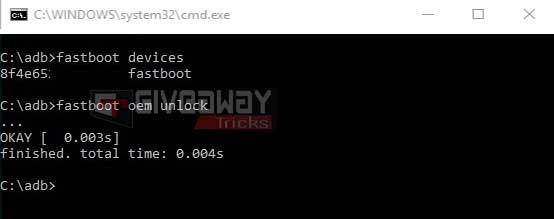
- Отключихте Bootloader в Google Pixel и Pixel XL
- Сега можете да рестартирате телефона си, като въведете командата.
fastboot рестартиране-bootloader
- Кликнете Enter и това е! Воаля! Имате отключен буутлоудър!
- Изпълнихте стъпките за Как да отключите Bootloader на Google Pixel и Pixel XL.



![Как да влезете в режим на възстановяване на BLU Grand M [Склад и по поръчка]](/f/86c71adf7a7ee551e862fa94b0769395.jpg?width=288&height=384)